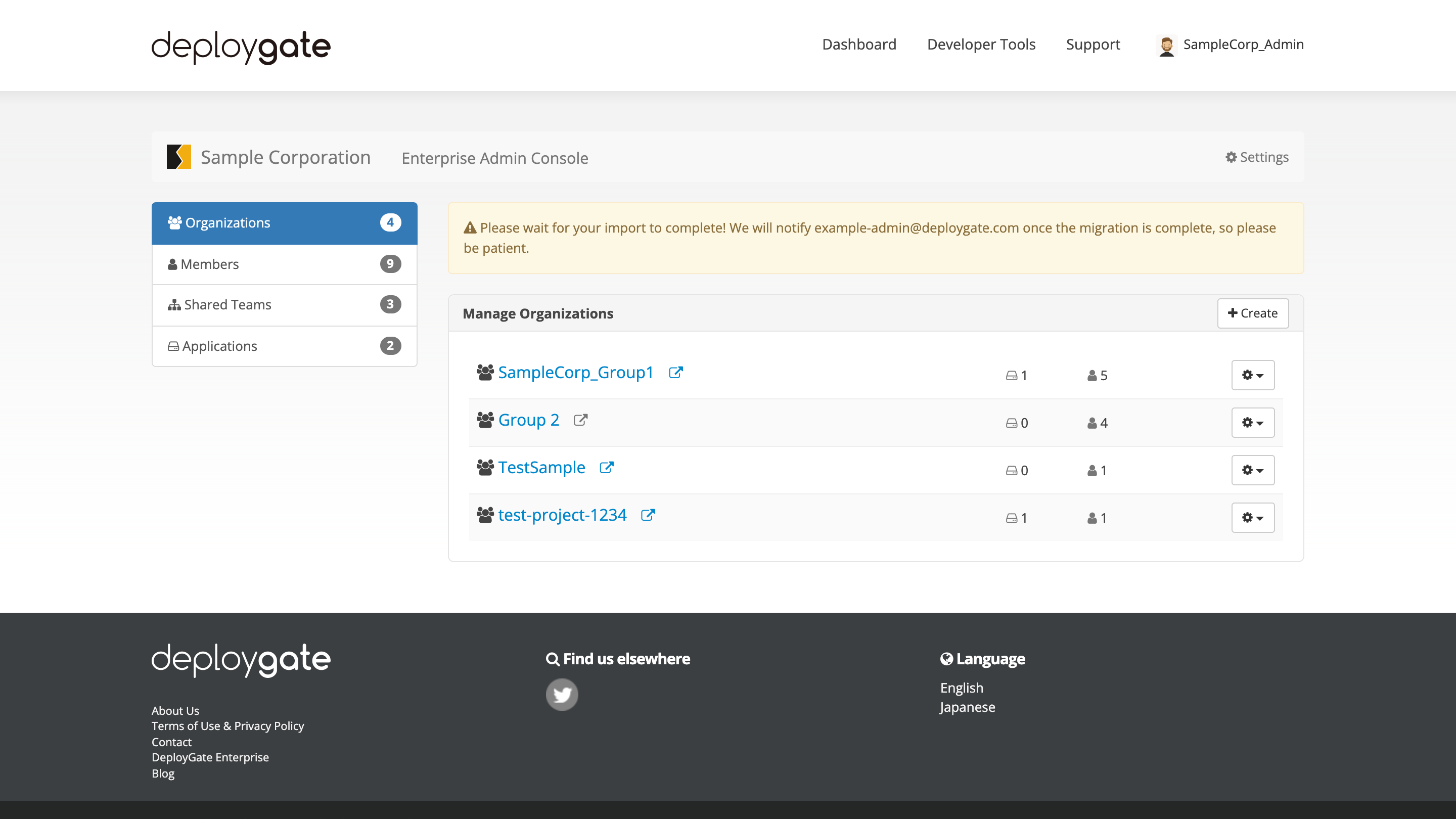Individualプランのプロジェクトをインポートする
ここでは旧Individualプランのプロジェクトをワークスペースへインポートする方法についてご説明します。
Individualプランでプロジェクトを利用されていた場合、以下の条件を満たすことで、既存のプロジェクトをFlexible/Enterpriseプランのワークスペース内にインポートすることができます。
- 既存プロジェクトのオーナーチームに所属している
- ワークスペースの管理者権限がある
移行について
移行では次のことが行われ、プロジェクト名を含む設定情報やチームとそのメンバー、関連するアプリケーションはすべて新しいプロジェクトへ引き継がれます。
- 移行先のワークスペースに未所属のメンバーをワークスペースへ追加
- 追加した結果、現在のプラン(Flexible/Enterprise)でご契約いただいているユーザー数で不足する場合はエラーとなり移行が中止されます。メンバーを整理するか、プランの引き上げをご検討ください。
- ワークスペース内にプロジェクトに所属しているメンバーを含む共有チームを作成
- 移行されたメンバーを記録するため (数字-プロジェクト名) という名前の共有チームが作成されます。不要な場合は削除できます。
- プロジェクト内のアプリとチームを新しいワークスペース内に作られたプロジェクトに移動
- 現在のチーム名、権限、構成メンバー、アプリがすべて引き継がれます。
-
移行先となるワークスペースの管理画面を開きます。
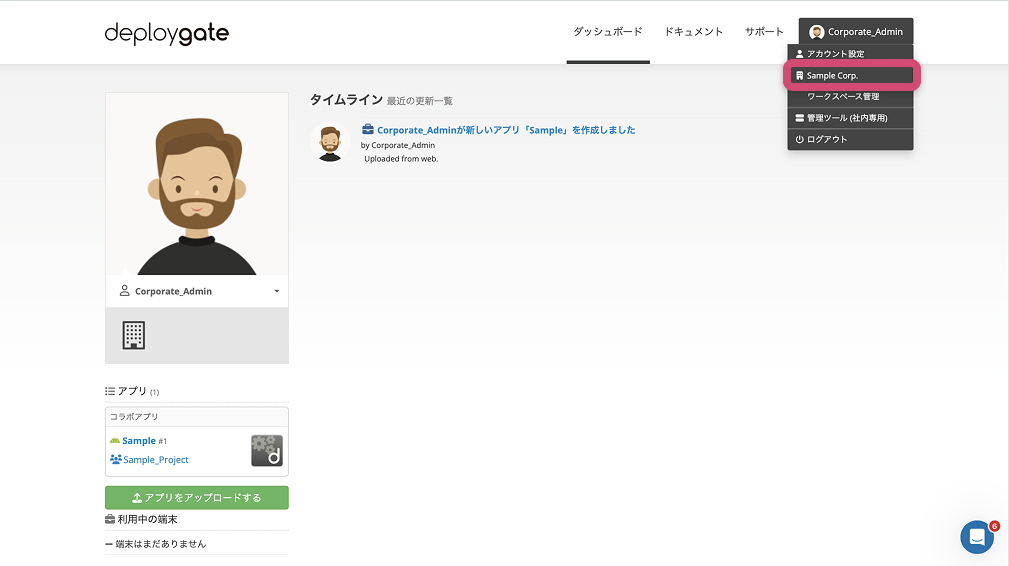
-
プロジェクト管理をクリックし、ワークスペース配下のプロジェクトの管理画面へ遷移します。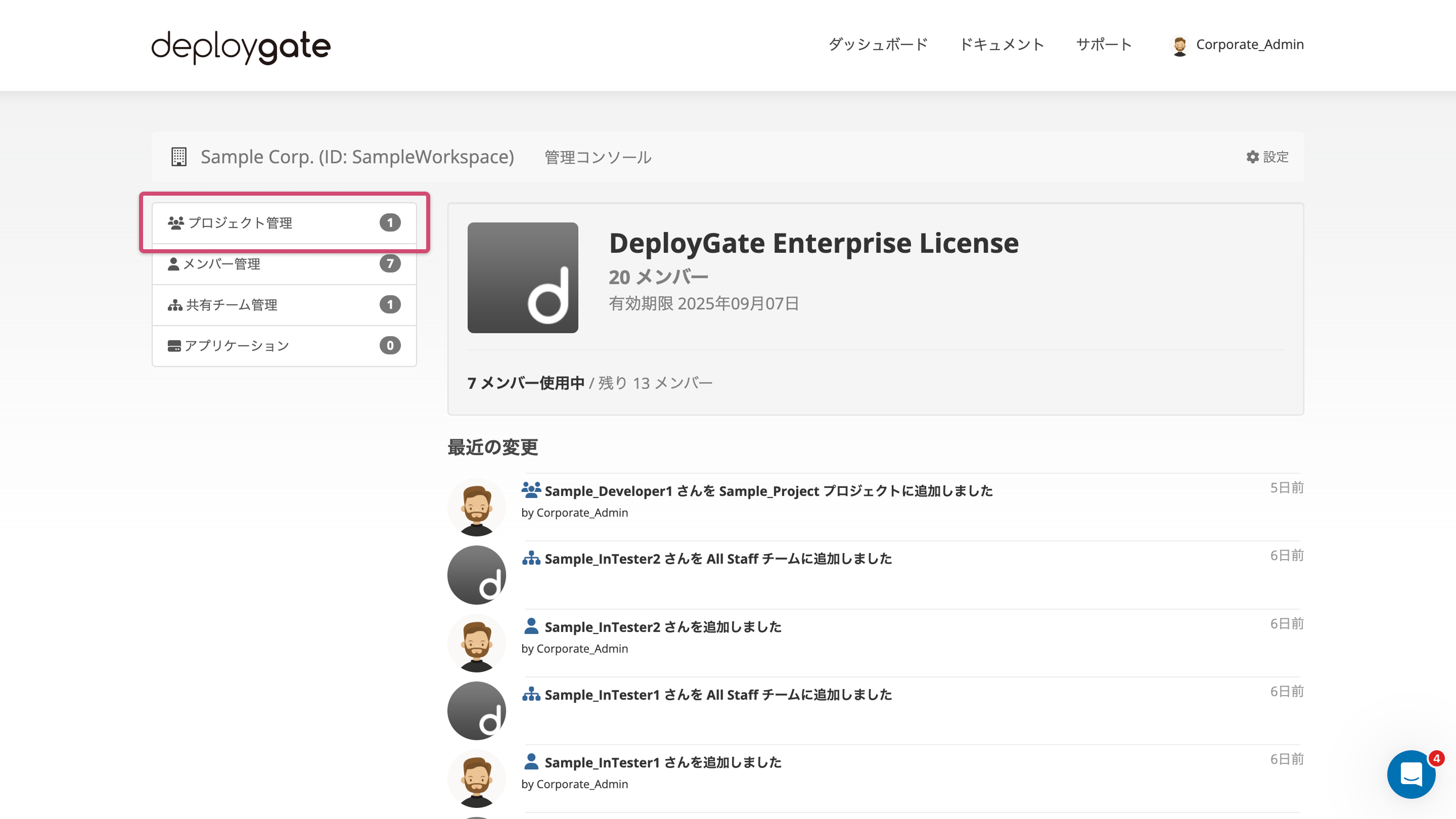
-
既存プロジェクトをこのワークスペースに移行することができますと書かれたリンクをクリックします。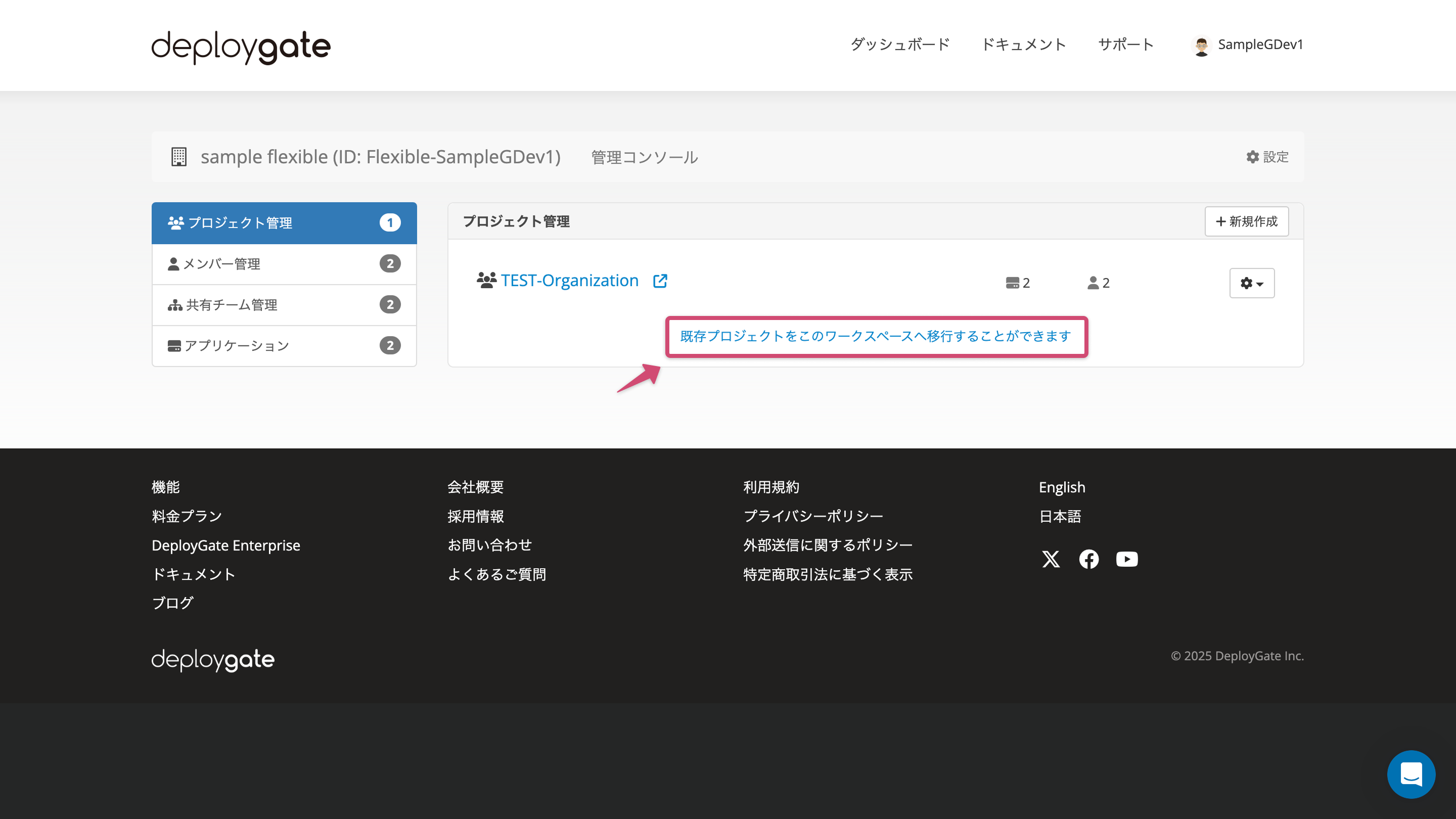
-
移行対象のプロジェクトを指定し、
移行するボタンをクリックすると移行が開始します。
-
移行が完了し次第メールで通知が行われますので、完了までしばらくお待ちください